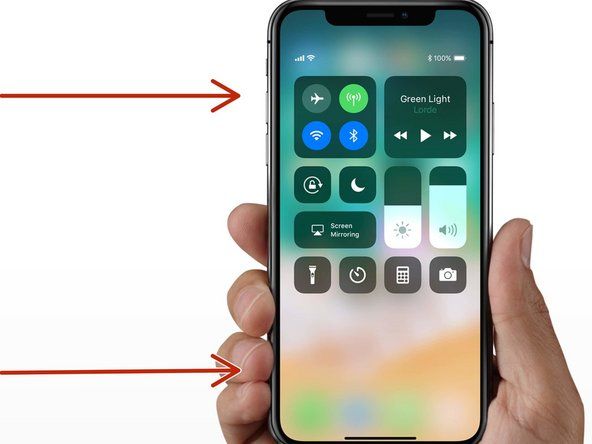Cài đặt ổ cứng
Các quy trình chung để cài đặt bất kỳ ổ cứng nào cũng tương tự nhau, nhưng các bước chính xác và trình tự các bước khác nhau tùy thuộc vào loại ổ đĩa bạn đang cài đặt PATA hoặc SATA và đặc điểm trường hợp của bạn. Các bước cơ bản cần thiết để cài đặt ổ cứng là:
- Định cấu hình ổ đĩa làm thiết bị chính hoặc thiết bị phụ (chỉ PATA).
- Gắn ổ đĩa vào khung xe.
- Kết nối cáp dữ liệu với ổ đĩa và với giao diện PATA hoặc SATA.
- Kết nối cáp nguồn với ổ đĩa. Trước khi bạn tháo các tấm ốp lưng để lắp ổ cứng:
- Khởi động lại hệ thống và chạy Thiết lập BIOS. Lưu ý cấu hình hiện tại mà các cổng ATA và SATA đang được sử dụng và mô tả của các thiết bị được kết nối với chúng. Ngoài ra, hãy sử dụng chương trình chẩn đoán như Everest Home Edition để xác định cấu hình hiện tại của ổ đĩa và giao diện của bạn.
- Nếu bạn cũng đang cài đặt thẻ giao diện PATA hoặc SATA hoặc bộ điều hợp RAID, hãy định cấu hình thẻ đó theo hướng dẫn của nhà sản xuất và gắn cáp vào thẻ. Nếu thẻ đó sẽ thay thế một số hoặc tất cả các giao diện PATA hoặc SATA được nhúng, hãy sử dụng Thiết lập CMOS để tắt các giao diện đó.
Sắp xếp lắp đặt
cách xóa màn hình iphone 5sDù hộp đựng của bạn có quy định gì cho việc lắp đặt ổ cứng, thì một khi bạn đã tháo nắp ra, chắc chắn bạn sẽ thấy rõ cách ổ cứng gắn vào trong hộp. Nếu không, hãy tham khảo tài liệu phần cứng.
Một số trường hợp sử dụng cố định khoang ổ đĩa , là một phần cố định của cấu trúc khung xe. Ổ cứng được lắp vào khoang ổ đĩa cố định bằng cách trượt ổ đĩa vào khoang và cố định nó bằng cách lắp các vít xuyên qua khung và vào ổ đĩa hoặc bằng cách gắn các đường ray ổ đĩa vào ổ đĩa và trượt ổ đĩa và cụm thanh ray vào các kênh trong khung gầm. Tùy thuộc vào cách bố trí lắp đặt, bạn có thể cần hoặc không cần gắn các thanh ray vào ổ cứng trước khi lắp đặt nó.
Các trường hợp khác sử dụng rời lồng ổ đĩa hoặc là khay ổ đĩa lắp ráp, trong đó trước tiên bạn cố định ổ đĩa vào cụm có thể tháo rời và sau đó lắp cụm vào khung. Nếu trường hợp của bạn sử dụng khay ổ đĩa di động, việc cố định ổ đĩa vào khay là một trong những bước cài đặt đầu tiên. Hình 7-7 cho thấy khay ổ đĩa điển hình đang được tháo ra khỏi khung, để chuẩn bị lắp ổ đĩa vào khay.

Hình 7-7: Tháo khay ổ đĩa bên trong
Phương pháp chính xác được sử dụng để bảo vệ ổ đĩa trong khay ổ đĩa di động khác nhau. Nhiều khay ổ đĩa sử dụng bốn vít được lắp qua đế của khay ổ đĩa và vào ổ đĩa, như được minh họa trong Hình 7-8 . Các khay ổ đĩa khác sử dụng vít được lắp qua mặt bên của khay. Một số ít sử dụng các kẹp thép lò xo với các hình chiếu nằm trong các lỗ vít của ổ đĩa, các kẹp giữ ổ đĩa chắc chắn bằng ma sát hoặc bố trí chốt khóa trượt. Nếu trường hợp của bạn sử dụng bất kỳ loại khay ổ đĩa di động nào, hãy đảm bảo lắp ổ đĩa theo hướng để có thể truy cập dữ liệu và đầu nối nguồn khi khay được lắp lại vào khung máy.
cách thay màn hình apple watch

Hình 7-8: Bảo mật ổ cứng trong khay ổ đĩa
Cáp nguồn ở đâu?
Nhiều bộ nguồn cũ không cung cấp đầu nối nguồn SATA. Giải pháp là sử dụng bộ chuyển đổi nguồn SATA, một trong số đó có thể đi kèm với ổ SATA. Nếu ổ đĩa không đi kèm với bộ chuyển đổi nguồn SATA, bạn có thể mua bộ chuyển đổi này tại bất kỳ cửa hàng máy tính có sẵn hoặc nhà cung cấp trực tuyến nào. Mua hai cái. Chúng rẻ, và cuối cùng bạn có thể sẽ cần cái khác.
Sau khi bạn tháo nắp và quyết định vị trí và cách thức thực tế bạn sẽ cài đặt ổ đĩa, hãy thực hiện các bước sau:
1. Nếu bạn cũng đang thêm thẻ giao diện PATA hoặc SATA hoặc bộ điều hợp RAID, hãy lắp thẻ vào một khe cắm có sẵn và định tuyến (các) cáp dữ liệu đến khu vực khoang ổ cứng.
2. (Chỉ PATA) Nếu Thiết lập BIOS không báo cáo chi tiết về ổ đĩa đã cài đặt, hãy kiểm tra trực quan chúng để xác định cách chúng được cấu hình và chúng kết nối với giao diện ATA nào. Tùy thuộc vào cấu hình hiện có, bạn có thể thêm ổ đĩa mới vào kênh miễn phí hoặc bạn có thể cần định cấu hình lại các ổ đĩa hiện có và / hoặc chuyển chúng sang giao diện khác. Thực hiện theo các khuyến nghị trong bài viết ' Phân công chủ và nô lệ 'để cấu hình ổ đĩa hoặc các ổ đĩa.
3. Quyết định những việc cần làm với ổ cứng hiện có:
- Nếu bạn đang thay ổ cứng bị hỏng, hãy ngắt kết nối dữ liệu và cáp nguồn khỏi ổ hiện có, đồng thời tháo ổ khỏi khung.
- Nếu bạn đang thay thế một ổ đĩa vẫn hoạt động nhưng bạn cần sao chép dữ liệu từ ổ đĩa đó sang ổ cứng mới, hãy để ổ cũ tại chỗ trong thời gian này. Nếu ổ đĩa cũ chiếm khoang ổ đĩa mà bạn cần cho ổ đĩa mới, hãy tháo ổ đĩa cũ và đặt nó lên trên khung máy hoặc những nơi khác trong tầm với của cáp nguồn và dữ liệu. Đảm bảo rằng ổ đĩa được định hướng bình thường theo phương ngang hoặc phương thẳng đứng chứ không phải theo một góc hoặc lộn ngược. Nếu cần thiết, hãy sử dụng một tờ giấy hoặc bìa cứng bên dưới ổ đĩa để ngăn ngừa chập điện. Kết nối dữ liệu và cáp nguồn để bạn có thể sử dụng ổ đĩa tạm thời để sao chép dữ liệu từ ổ đĩa này sang ổ đĩa mới.
- Nếu bạn đang thêm một ổ đĩa và sẽ tiếp tục sử dụng ổ đĩa cũ, hãy quyết định vị trí cài đặt ổ đĩa mới và đặt nó làm ổ đĩa chính hay ổ đĩa phụ. Ví dụ: nếu bạn đang thêm một ổ đĩa lớn để lưu trữ bộ sưu tập âm thanh và video của mình, bạn có thể quyết định cài đặt ổ đĩa mới trên kênh phụ, giữ nguyên cấu hình của ổ đĩa cũ. Ngược lại, nếu bạn định sử dụng ổ đĩa mới làm ổ đĩa khởi động và để lưu trữ chính và ổ đĩa cũ để lưu trữ thứ cấp, bạn có thể quyết định cài đặt ổ đĩa mới trên kênh chính và di chuyển ổ đĩa cũ sang kênh phụ.
4. Sau khi bạn đã định cấu hình ổ đĩa mới (và cấu hình lại ổ đĩa cũ, nếu cần), hãy gắn và bảo vệ ổ đĩa mới và kết nối cáp dữ liệu với ổ đĩa, như minh họa trong Hình 7-9 . Nếu ổ đĩa gắn trực tiếp vào khung máy, việc kết nối cáp dữ liệu với ổ đĩa trước khi bạn lắp ổ đĩa thường dễ dàng hơn. Nếu ổ đĩa gắn vào khay ổ đĩa di động, có thể dễ dàng kết nối cáp dữ liệu với ổ đĩa hơn sau khi bạn lắp khay ổ đĩa vào khung máy. Nếu ổ đĩa là kiểu PATA, hãy đảm bảo rằng vạch trên cáp dữ liệu được căn chỉnh với chân 1 trên đầu nối dữ liệu ổ đĩa.

Hình 7-9: Kết nối cáp dữ liệu với ổ cứng
ipod shuffle không được máy tính nhận dạng
5. Nếu nó chưa được kết nối, hãy kết nối đầu kia của cáp dữ liệu với bo mạch chủ, như minh họa trong Hình 7-10 . Kết nối ổ đĩa SATA chính với giao diện SATA được đánh số thấp nhất (thường là 0, nhưng đôi khi là 1). Kết nối ổ đĩa SATA phụ với giao diện SATA thấp nhất hiện có. (Trên hệ thống có ổ PATA chính và ổ SATA phụ, hãy sử dụng giao diện SATA 0 trở lên.) Bất kỳ ổ cứng PATA nào cũng phải được định cấu hình làm thiết bị chính nếu có thể. Kết nối ổ PATA chính làm ổ chính và ổ PATA phụ làm ổ chính phụ.

Hình 7-10: Kết nối cáp dữ liệu với giao diện bo mạch chủ
6. Kết nối cáp nguồn với ổ đĩa, như minh họa trong Hình 7-11 . Mặc dù đây không phải là vấn đề lớn, nhưng chúng tôi thích sử dụng cáp nguồn chuyên dụng cho ổ cứng bất cứ khi nào có thể, hơn là dùng chung cáp nguồn giữa hai hoặc nhiều ổ.

Hình 7-11: Kết nối cáp nguồn với biến tần
7. Bỏ nắp ra ngay bây giờ và kiểm tra nhanh hệ thống để đảm bảo rằng mọi thứ được kết nối đúng cách. Kết nối bàn phím, chuột và màn hình nếu trước đó bạn đã ngắt kết nối chúng, sau đó bật nguồn để bắt đầu kiểm tra khói. Bạn sẽ nghe thấy ổ đĩa mới quay lên. Nếu khó phân biệt (điều này thường xảy ra với các ổ đĩa mới hơn), bạn có thể đặt đầu ngón tay vào ổ đĩa và cảm thấy nó quay tròn.
hp officejet 4650 không in đen
8. Ổ đĩa mới sẽ xuất hiện trên màn hình khởi động BIOS khi hệ thống khởi động. Nếu màn hình đó nhấp nháy quá nhanh hoặc hệ thống của bạn không hiển thị chi tiết cấu hình trên màn hình khởi động, hãy chạy Thiết lập CMOS và sử dụng nó để xác minh rằng ổ đĩa mới được phát hiện chính xác. Nếu ổ đĩa mới không được phát hiện, hãy thực hiện các bước sau cho đến khi sự cố được giải quyết:
- Khởi động lại hệ thống, chạy BIOS Setup và tìm kiếm một tùy chọn có tên Auto Detect hoặc tùy chọn tương tự. Chọn tùy chọn đó để buộc phát hiện ổ đĩa.
- Tắt nguồn hệ thống. Xác minh rằng cáp dữ liệu được kết nối với ổ đĩa và giao diện, cáp nguồn đã được kết nối và cả hai cáp đều được đặt chắc chắn. Nếu ổ đĩa là kiểu PATA, hãy xác minh rằng bạn đang sử dụng cáp UltraATA 80 dây và sọc màu trên cáp tương ứng với chân 1 trên ổ đĩa và giao diện.
- Khởi động lại hệ thống, chạy Thiết lập BIOS và xác minh rằng giao diện mà bạn kết nối với ổ đĩa đã được bật.
- Tắt nguồn hệ thống và thay thế một cáp dữ liệu khác.
- Tắt nguồn hệ thống và kết nối cáp dữ liệu với một giao diện khác.
- Nếu ổ đĩa là kiểu PATA và dùng chung cáp với thiết bị khác, hãy tắt nguồn hệ thống và ngắt kết nối thiết bị kia tạm thời. Nếu thiết bị thứ hai là một ổ cứng khác được định cấu hình làm chính, hãy tạm thời cấu hình lại ổ mới làm chính để kiểm tra.
- Nếu ổ đĩa là kiểu SATA và bo mạch chủ sử dụng chipset có trước SATA, bạn sẽ cần cài đặt trình điều khiển SATA từ đĩa mềm. Lưu ý rằng ngay cả một số bo mạch chủ gần đây cũng sử dụng các chipset cũ hơn không nhận biết được SATA, vì vậy tuổi của hệ thống không có dấu hiệu cho thấy nó có hỗ trợ SATA nguyên bản hay không. Các thiết kế bo mạch chủ cũ này bổ sung hỗ trợ SATA bằng cách sử dụng chip điều khiển SATA độc lập không được tích hợp với chipset chính. Các ổ đĩa SATA được kết nối với một bo mạch chủ như vậy yêu cầu trình điều khiển phải được cài đặt theo cách thủ công trước khi hệ thống có thể truy cập vào ổ đĩa SATA.
9. Sau khi hệ thống nhận dạng ổ đĩa mới, hãy sử dụng Windows hoặc tiện ích của bên thứ ba để phân vùng và định dạng ổ đĩa mới. Chúng tôi thường sử dụng phần mềm chuẩn bị đĩa đi kèm với ổ cứng, chẳng hạn như tiện ích Maxtor MaxBLAST được hiển thị trong Hình 7-12 .

Hình 7-12: Phần mềm chuẩn bị đĩa Maxtor MaxBLAST
Phần mềm chuẩn bị đĩa
Phần mềm chuẩn bị đĩa thường dành riêng cho nhà sản xuất. Ví dụ: phần mềm chuẩn bị đĩa Seagate sẽ không chạy trừ khi có ít nhất một ổ cứng Seagate được cài đặt. Tương tự, phần mềm chuẩn bị đĩa Maxtor sẽ không chạy trừ khi có ít nhất một ổ đĩa Maxtor. Tuy nhiên, ví dụ: nếu bạn đang cài đặt một ổ cứng Seagate mới trong một hệ thống đã cài đặt ổ Maxtor, thì bạn thường có thể sử dụng tiện ích chuẩn bị đĩa của nhà sản xuất. Nhìn vào cả hai và chọn một trong những bạn thích.
Sử dụng SATA với các bo mạch chủ cũ hơn
Các bo mạch chủ được sản xuất trước mùa xuân năm 2003 không hỗ trợ SATA (cấp chipset). Các bo mạch chủ chuyển tiếp được sản xuất từ cuối năm 2002 đến giữa năm 2003 sử dụng chip điều khiển của bên thứ ba được nhúng như Sil 3112A để hỗ trợ SATA. Một số hệ thống thêm hỗ trợ SATA với bộ điều hợp máy chủ PCI SATA. Việc truy cập ổ đĩa SATA trên các hệ thống như vậy có thể yêu cầu trình điều khiển.
Nếu bạn đang cài đặt Windows XP để khởi động từ ổ SATA, hãy chèn đĩa trình điều khiển khi chương trình thiết lập nhắc bạn cài đặt trình điều khiển lưu trữ của bên thứ ba. Nếu ổ SATA là ổ phụ trên hệ thống hiện có, hãy sử dụng tính năng cập nhật trình điều khiển hệ điều hành để tải trình điều khiển SATA sau khi hệ thống khởi động vào ổ cứng chính ban đầu. Nếu ổ đĩa và giao diện SATA không xuất hiện trên danh sách thiết bị IDE / ATA, hãy kiểm tra danh sách thiết bị SCSI.
bộ điều khiển ps3 nhấn các nút của riêng nóMột số bo mạch chủ có giao diện SATA nhúng cung cấp các tùy chọn cấu hình SATA trong Thiết lập BIOS, còn những bo mạch chủ khác thì không. Nếu bạn đang thêm ổ SATA vào hệ thống hiện có làm ổ phụ, bạn không cần phải thay đổi cài đặt BIOS. Nếu bạn thay thế ổ đĩa khởi động, bạn có thể cần thay đổi thứ tự khởi động trong Thiết lập BIOS để cho phép hệ thống khởi động từ ổ đĩa SATA. Tùy thuộc vào BIOS, màn hình thứ tự khởi động có thể liệt kê cài đặt khởi động SATA dưới dạng SATA, số kiểu ổ đĩa hoặc SCSI.
Nếu bo mạch chủ có nhúng giao diện SATA, bạn thường được nhắc cài đặt bất kỳ trình điều khiển cần thiết nào khi bạn khởi động hệ thống lần đầu tiên. Nếu bạn không cài đặt các trình điều khiển này trong quá trình cài đặt bo mạch chủ, bạn sẽ được nhắc về chúng trong quá trình liệt kê Plug and Play. Trước khi lắp đặt bo mạch chủ SATA, bạn nên truy cập trang web của nhà sản xuất bộ điều khiển SATA để tải xuống trình điều khiển SATA mới nhất cho bộ điều khiển đó.
Nếu ổ đĩa SATA được cài đặt đúng cách không được hệ điều hành nhận dạng, hãy xác minh rằng Thiết lập BIOS được định cấu hình đúng cách và bạn đã tải và bật trình điều khiển mới nhất cho bộ điều khiển SATA mà bạn đang sử dụng.
Thông tin thêm về Ổ cứng